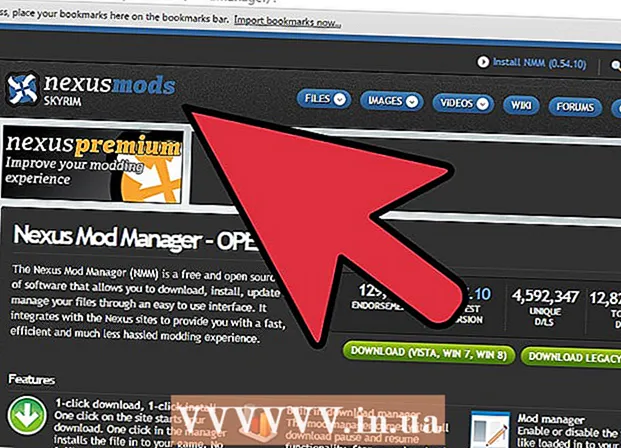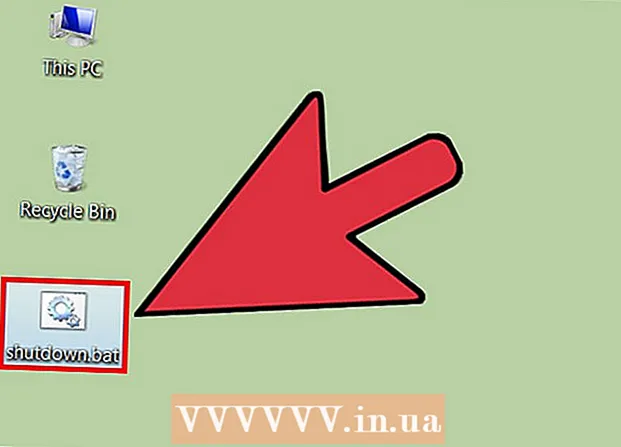Autorius:
John Pratt
Kūrybos Data:
9 Vasario Mėn 2021
Atnaujinimo Data:
1 Liepos Mėn 2024
![How To Convert TIFF TO PDF Online - Best TIFF TO PDF Converter [BEGINNER’S TUTORIAL]](https://i.ytimg.com/vi/ErhozdamiLU/hqdefault.jpg)
Turinys
Šis „wikiHow“ moko, kaip konvertuoti TIFF failą į PDF failą. TIFF failai yra senesni nei PDF failai, tačiau mažiau suderinami su įprastomis programomis ir svetainėmis nei PDF failai. Galite konvertuoti TIFF į PDF naudodami nemokamą internetinį keitiklį arba naudoti „Adobe Acrobat“, jei turite mokamą „Adobe“ paskyrą.
Žengti
1 metodas iš 2: internetinio keitiklio naudojimas
 Atidarykite svetainę, kurioje galite konvertuoti TIFF į PDF. Savo žiniatinklio naršyklėje eikite į http://tiff2pdf.com/.
Atidarykite svetainę, kurioje galite konvertuoti TIFF į PDF. Savo žiniatinklio naršyklėje eikite į http://tiff2pdf.com/.  spustelėkite Įkelti failus. Šis mėlynai žalias mygtukas yra puslapio centre. Atsidaro „Explorer“ langas („Windows“) arba „Finder“ langas („Mac“).
spustelėkite Įkelti failus. Šis mėlynai žalias mygtukas yra puslapio centre. Atsidaro „Explorer“ langas („Windows“) arba „Finder“ langas („Mac“).  Pasirinkite savo TIFF failą. Spustelėkite TIFF failą, kurį norite konvertuoti į PDF.
Pasirinkite savo TIFF failą. Spustelėkite TIFF failą, kurį norite konvertuoti į PDF. - Pirmiausia turite atidaryti TIFF failo vietą spustelėdami atitinkamą aplanką kairėje lango pusėje.
 spustelėkite Atidaryti. Šis mygtukas yra apatiniame dešiniajame lango kampe. Failas bus įkeltas į svetainę.
spustelėkite Atidaryti. Šis mygtukas yra apatiniame dešiniajame lango kampe. Failas bus įkeltas į svetainę.  Palaukite, kol failas bus baigtas įkelti. Kai failas bus baigtas įkelti, pamatysite PARSISIŲSTImygtuką po piktograma puslapio viduryje.
Palaukite, kol failas bus baigtas įkelti. Kai failas bus baigtas įkelti, pamatysite PARSISIŲSTImygtuką po piktograma puslapio viduryje.  spustelėkite PARSISIŲSTI. Šis mygtukas yra po failu. Konvertuotas PDF failas bus atsisiųstas į jūsų kompiuterį.
spustelėkite PARSISIŲSTI. Šis mygtukas yra po failu. Konvertuotas PDF failas bus atsisiųstas į jūsų kompiuterį. - Du kartus spustelėjus PDF failą, jis turėtų būti atidarytas standartiniame kompiuterio PDF skaitytuve.
2 metodas iš 2: „Adobe Acrobat“ naudojimas
 Įsitikinkite, kad turite mokamą „Adobe Acrobat“ versiją. Daugumos žmonių turimas „Adobe Acrobat Reader“ gali atidaryti failus, bet jų neeksportuoti. Norėdami konvertuoti PDF failus į kitus dokumentus, jums reikia mokamos „Adobe Acrobat“ versijos.
Įsitikinkite, kad turite mokamą „Adobe Acrobat“ versiją. Daugumos žmonių turimas „Adobe Acrobat Reader“ gali atidaryti failus, bet jų neeksportuoti. Norėdami konvertuoti PDF failus į kitus dokumentus, jums reikia mokamos „Adobe Acrobat“ versijos. - Jei norite konvertuoti tik vieną failą, galite atsisiųsti nemokamą „Adobe Acrobat Pro“ bandomąją versiją iš „Adobe“ atsisiuntimo puslapio, kad laikinai pasinaudotumėte mokamomis funkcijomis.
 Atidarykite „Adobe Acrobat“. Šios programos piktograma yra panaši į trikampį „Adobe“ logotipą juodame fone.
Atidarykite „Adobe Acrobat“. Šios programos piktograma yra panaši į trikampį „Adobe“ logotipą juodame fone.  spustelėkite Failas. Tai galite rasti viršutiniame kairiajame lango kampe. Pasirodys išskleidžiamasis meniu.
spustelėkite Failas. Tai galite rasti viršutiniame kairiajame lango kampe. Pasirodys išskleidžiamasis meniu.  spustelėkite Kurkite PDF internete. Tai yra parinktis, esanti išskleidžiamojo meniu viršuje Failas. Bus atidarytas naujas langas.
spustelėkite Kurkite PDF internete. Tai yra parinktis, esanti išskleidžiamojo meniu viršuje Failas. Bus atidarytas naujas langas.  spustelėkite Pasirinkite failą, kurį norite konvertuoti į PDF. Šį mėlyną mygtuką galite rasti puslapio viduryje. Pasirodys „Explorer“ langas („Windows“) arba „Finder“ langas („Mac“).
spustelėkite Pasirinkite failą, kurį norite konvertuoti į PDF. Šį mėlyną mygtuką galite rasti puslapio viduryje. Pasirodys „Explorer“ langas („Windows“) arba „Finder“ langas („Mac“).  Pasirinkite savo TIFF failą. Spustelėkite TIFF failą, kurį norite konvertuoti į PDF.
Pasirinkite savo TIFF failą. Spustelėkite TIFF failą, kurį norite konvertuoti į PDF. - Pirmiausia jums gali tekti atidaryti TIFF failo vietą spustelėdami aplanką kairėje lango pusėje.
 spustelėkite Atidaryti. Šis mygtukas yra apatiniame dešiniajame lango kampe. TIFF failas įkeliamas.
spustelėkite Atidaryti. Šis mygtukas yra apatiniame dešiniajame lango kampe. TIFF failas įkeliamas.  spustelėkite Konvertuoti į PDF. Šis mėlynas mygtukas yra puslapio viduryje. TIFF failas bus konvertuotas į PDF failą, kuris greičiausiai bus atidarytas „Adobe Acrobat“.
spustelėkite Konvertuoti į PDF. Šis mėlynas mygtukas yra puslapio viduryje. TIFF failas bus konvertuotas į PDF failą, kuris greičiausiai bus atidarytas „Adobe Acrobat“. - Jei pagal numatytuosius nustatymus nesate prisijungę prie „Adobe“ paskyros, paprašę turėsite įvesti „Adobe“ paskyros el. Pašto adresą ir slaptažodį.
 Išsaugokite konvertuotą PDF. spustelėkite Failas, spustelėkite Sutaupyti išskleidžiamajame meniu įveskite failo pavadinimą ir spustelėkite Sutaupyti.
Išsaugokite konvertuotą PDF. spustelėkite Failas, spustelėkite Sutaupyti išskleidžiamajame meniu įveskite failo pavadinimą ir spustelėkite Sutaupyti. - Pirmiausia gali tekti atsikelti parsisiųsti Spustelėkite norėdami atsisiųsti PDF į savo kompiuterį.